リリースノートによると、PHP7の最初のベータ版は現在ダウンロード可能です。PHP7はphp5.6よりも最大2倍、php5.0よりも14倍高速です。一部の非推奨APIが削除されたため、新しいPHPバージョンはPHP 5.xと100%互換性がありません。したがって、この新しいリリースとの互換性についてWebサイトのテストを開始することをお勧めします。これは、ISPConfig 3のマルチPHPバージョン機能を使用することにより、サーバー上のすべてのサイトに影響を与えることなく簡単に実行できます。PHPバージョンは、各サイトのISPConfig3Webサイト設定で個別に選択できます。この機能は、PHP-FPMおよびFastCGIで機能します。このチュートリアルでは、DebianJessieサーバーで新しいPHP7(ベータ版)をPHP-FPMおよびFastCGIバージョンとしてビルドする方法を示します。これらのPHP7ビルドには、ZendOPcacheが含まれています。
この記事の執筆時点で現在ベータ版であるPHP7をインストールします。 PHP-FPMはApacheサーバーとnginxサーバーの両方で使用できますが、FastCGIはApacheサーバーでのみ使用できることに注意してください。
古いバージョンのPHPでは、PHP-FPMとFastCGIは相互に排他的であったため、fpmとFastCGIバイナリは別々にビルドされていました。 PHP 7では、両方のバイナリを一緒にビルドできるため、今すぐ1つのPHPビルドを実行する必要があります。
PHP7をPHP-FPMおよびFastcgiとコンパイルします
PHP 7をダウンロードして解凍します:
mkdir -p /opt/php-7.0.0>
mkdir /usr/local/src/php5-build
cd /usr/local/src/php5-build
wget https://downloads.php.net/~ab/php-7.0.0beta1.tar.bz2 -O php-7.0.0.tar.bz2
tar jxf php-7.0.0.tar.bz2
cd php-7.0.0beta1/
PHP 7をビルドするための前提条件と、構成ファイルの編集に使用するnanoエディターをインストールします。
apt-get install build-essential nano
apt-get install libfcgi-dev libfcgi0ldbl libjpeg62-turbo-dbg libmcrypt-dev libssl-dev libc-client2007e libc-client2007e-dev libxml2-dev libbz2-dev libcurl4-openssl-dev libjpeg-dev libpng12-dev libfreetype6-dev libkrb5-dev libpq-dev libxml2-dev libxslt1-dev
ln -s /usr/lib/libc-client.a /usr/lib/x86_64-linux-gnu/libc-client.a
(--with-imapを使用してPHPをビルドする場合は、最後のコマンドが必要です。そうしないと、./configureが次のエラーで停止するためです。
checking for crypt in -lcrypt... yes
configure: error: Cannot find imap library (libc-client.a). Please check your c-client installation.
[email protected]:/usr/local/src/php5-build/php-7.0.0#
)
PHP 7.0.0を次のように構成およびビルドします(./configureコマンドは必要に応じて調整できます。
を参照してください。./configure --help
利用可能なすべてのオプションを表示します。別の./configureコマンドを使用すると、追加のライブラリが必要になる可能性があります。そうしないと、ビルドプロセスが失敗します):
./configure --prefix=/opt/php-7.0.0 --with-pdo-pgsql --with-zlib-dir --with-freetype-dir --enable-mbstring --with-libxml-dir=/usr --enable-soap --enable-calendar --with-curl --with-mcrypt --with-zlib --with-gd --with-pgsql --disable-rpath --enable-inline-optimization --with-bz2 --with-zlib --enable-sockets --enable-sysvsem --enable-sysvshm --enable-pcntl --enable-mbregex --enable-exif --enable-bcmath --with-mhash --enable-zip --with-pcre-regex --with-mysqli --with-pdo-mysql --with-mysqli --with-jpeg-dir=/usr --with-png-dir=/usr --enable-gd-native-ttf --with-openssl --with-fpm-user=www-data --with-fpm-group=www-data --with-libdir=/lib/x86_64-linux-gnu --enable-ftp --with-imap --with-imap-ssl --with-kerberos --with-gettext --with-xmlrpc --with-xsl --enable-opcache --enable-fpm>
最後のスイッチ(--enable-fpm)は、このPHPバージョンがPHP-FPMで動作することを確認します。
make
make install
php.iniとphp-fpm.confを正しい場所にコピーします:
cp /usr/local/src/php5-build/php-7.0.0beta1/php.ini-production /opt/php-7.0.0/lib/php.ini
cp /opt/php-7.0.0/etc/php-fpm.conf.default /opt/php-7.0.0/etc/php-fpm.conf
cp /opt/php-7.0.0/etc/php-fpm.d/www.conf.default /opt/php-7.0.0/etc/php-fpm.d/www.conf
/opt/php-7.0.0/etc/php-fpm.confを開き、次の設定を調整します(pid行の前の#を削除します):
nano /opt/php-7.0.0/etc/php-fpm.conf
[...] pid = run/php-fpm.pid [...]
次に、/opt/php-7.0.0/etc/php-fpm.confを開き、リッスンラインを調整します。未使用のポートを使用する必要があります(例:8999。ポート9000はDebianのデフォルトのPHP-FPMですでに使用されている可能性があります):
nano /opt/php-7.0.0/etc/php-fpm.d/www.conf
[...] listen = 127.0.0.1:8999 [...]
Debianは、Systemdと従来のinitスクリプトをサポートしています。最初にphp-fpmサービスのinitスクリプトを作成し、次にsystemdユニットを作成します。
まず、PHP-FPMの初期化スクリプトを作成します。
nano /etc/init.d/php-7.0.0-fpm
#! /bin/sh
### BEGIN INIT INFO
# Provides: php-7.0.0-fpm
# Required-Start: $all
# Required-Stop: $all
# Default-Start: 2 3 4 5
# Default-Stop: 0 1 6
# Short-Description: starts php-7.0.0-fpm
# Description: starts the PHP FastCGI Process Manager daemon
### END INIT INFO
php_fpm_BIN=/opt/php-7.0.0/sbin/php-fpm
php_fpm_CONF=/opt/php-7.0.0/etc/php-fpm.conf
php_fpm_PID=/opt/php-7.0.0/var/run/php-fpm.pid
php_opts="--fpm-config $php_fpm_CONF"
wait_for_pid () {
try=0
while test $try -lt 35 ; do
case "$1" in
'created')
if [ -f "$2" ] ; then
try=''
break
fi
;;
'removed')
if [ ! -f "$2" ] ; then
try=''
break
fi
;;
esac
echo -n .
try=`expr $try + 1`
sleep 1
done
}
case "$1" in
start)
echo -n "Starting php-fpm "
$php_fpm_BIN $php_opts
if [ "$?" != 0 ] ; then
echo " failed"
exit 1
fi
wait_for_pid created $php_fpm_PID
if [ -n "$try" ] ; then
echo " failed"
exit 1
else
echo " done"
fi
;;
stop)
echo -n "Gracefully shutting down php-fpm "
if [ ! -r $php_fpm_PID ] ; then
echo "warning, no pid file found - php-fpm is not running ?"
exit 1
fi
kill -QUIT `cat $php_fpm_PID`
wait_for_pid removed $php_fpm_PID
if [ -n "$try" ] ; then
echo " failed. Use force-exit"
exit 1
else
echo " done"
echo " done"
fi
;;
force-quit)
echo -n "Terminating php-fpm "
if [ ! -r $php_fpm_PID ] ; then
echo "warning, no pid file found - php-fpm is not running ?"
exit 1
fi
kill -TERM `cat $php_fpm_PID`
wait_for_pid removed $php_fpm_PID
if [ -n "$try" ] ; then
echo " failed"
exit 1
else
echo " done"
fi
;;
restart)
$0 stop
$0 start
;;
reload)
echo -n "Reload service php-fpm "
if [ ! -r $php_fpm_PID ] ; then
echo "warning, no pid file found - php-fpm is not running ?"
exit 1
fi
kill -USR2 `cat $php_fpm_PID`
echo " done"
;;
*)
echo "Usage: $0 {start|stop|force-quit|restart|reload}"
exit 1
;;
esac initスクリプトを実行可能にし、システム起動リンクを作成します。
chmod 755 /etc/init.d/php-7.0.0-fpm
insserv php-7.0.0-fpm
そして、systemdユニットファイルを作成します
nano /lib/systemd/system/php-7.0.0-fpm.service
次の内容で:
[Unit]
Description=The PHP 7 FastCGI Process Manager
After=network.target
[Service]
Type=simple
PIDFile=/opt/php-7.0.0/var/run/php-fpm.pid
ExecStart=/opt/php-7.0.0/sbin/php-fpm --nodaemonize --fpm-config /opt/php-7.0.0/etc/php-fpm.conf
ExecReload=/bin/kill -USR2 $MAINPID
[Install]
WantedBy=multi-user.target
そしてsystemdをリロードします:
systemctl daemon-reload
最後にPHP-FPMを起動します。
従来のinitシステムを使用するシステムの場合は、次を実行します。
/etc/init.d/php-7.0.0-fpm start
結果は次のようになります:
/etc/init.d/php-7.0.0-fpm start
Starting php-fpm done
systemdを使用するサーバーでは、代わりに次のコマンドを使用してください:
systemctl start php-7.0.0-fpm.service
Zend OPcacheを有効にするには、/ opt / php-7.0.0 / lib / php.ini ...
を開きます。nano /opt/php-7.0.0/lib/php.ini
...最後に次の行を追加します:
[...] zend_extension=opcache.so
memcacheとAPCu拡張機能はまだPHP7にインストールできないため、ここではインストールをスキップします。後でpecl拡張機能がPHP7と互換性があるときに、チュートリアルを更新します。
ISPConfigでPHP7を有効にする
ISPConfig 3では、[システム]>[追加のPHPバージョン]で新しいPHPバージョンを構成できます。 [名前]タブで、PHPバージョンの名前を入力するだけです(例:PHP 7.0.0)-このPHPバージョンは、ISPConfigのWebサイト設定でこの名前の下に一覧表示されます:
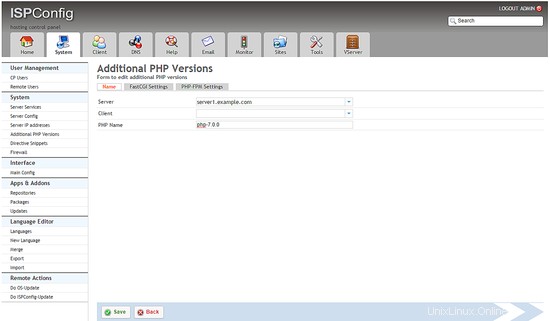
FastCGI設定タブに移動し、次のようにフィールドに入力します。
Path to the PHP FastCGI binary: /opt/php-7.0.0/bin/php-cgi
Path to the php.ini directory: /opt/php-7.0.0/lib
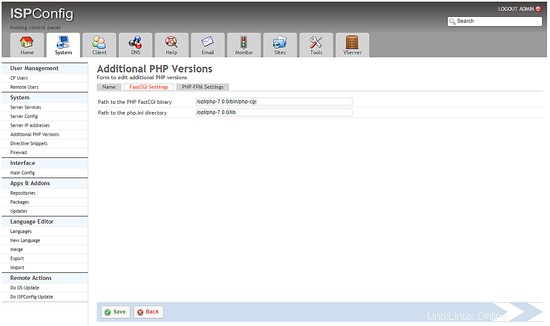
次に、[PHP-FPM設定]タブに移動し、次のようにフィールドに入力します。
Path to the PHP-FPM init script: /etc/init.d/php-7.0.0-fpm
Path to the php.ini directory: /opt/php-7.0.0/lib
Path to the PHP-FPM pool directory: /opt/php-7.0.0/etc/php-fpm.d
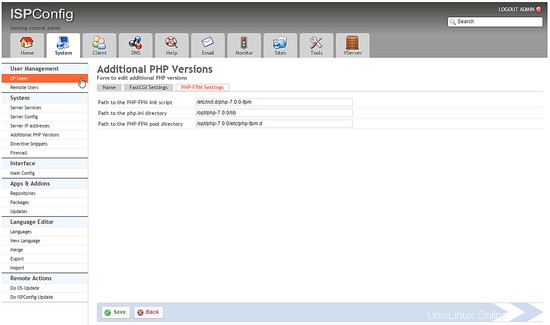
4つのリンク
- PHP:http://www.php.net/
- ISPConfig:http://www.ispconfig.org/
- Debian:http://www.debian.org/